win10打开的iE新页面显示最大化的修复教程
发布日期:2019-01-31 作者:Win10正式版官网 来源:www.52xitong.com进行电脑的设置的时候,一般用户会使用到iE浏览器的设置,但是经常会发现打开多个窗口的时候,有的浏览器网页打开之后不会显示最大化的设置,导致操作起来比较麻烦,用户需要进行打开浏览器的新页面显示默认最大化设置,那么win10怎么设置打开的iE新页面显示最大化呢?
1、运行输入REGEdiT打开注册表编辑器,依次展开HKEY_CURREnT_UsER\\software\\Microsoft\\internet Ewin10lorer\\Main。
2、win10怎么设置打开的iE新页面显示最大化?右边找到并删除window_placement子键。
3、展开HKEY_CURREnT_UsER\\software\\Microsoft\\internet Ewin10lorer\\desktop\\old workAreas,右侧删除oldworkAreaRects键。
4、重启电脑,打开iE,最大化/还原/最大化设置iE窗口,关闭,再重新打开,点击最大化/最小化/最大化,重启浏览器,确定。
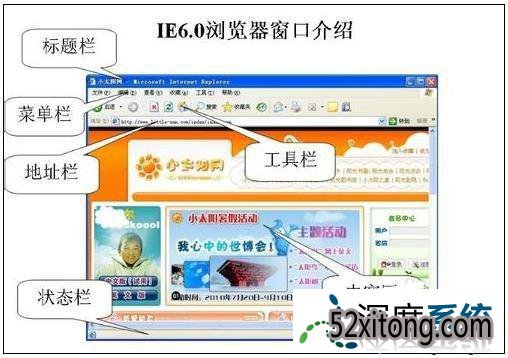
这样设置完成之后进行iE浏览器网页的打开设置,就可以发现浏览器的网页直接打开显示为最大化的设置,不会出现显示不能打开最大化的情况,如果用户不知道win10怎么设置打开的iE新页面显示最大化,需要删除注册表的相关键值,然后进行iE浏览器的最大化等设置解决。
相关系统推荐
Win10系统教程栏目
Win10系统教程推荐
win10系统下载排行
友情链接